文章目录
- nginx配置,使用与注册服务
- 一、nginx常用功能
- 二、nginx使用
- 三、nginx配置成服务项
- 工具需要
- 步骤:
nginx配置,使用与注册服务
一、nginx常用功能
- web 服务:作为web服务器最常用的功能之一,尤其是反向代理。
- 负载均衡
- web缓存
二、nginx使用
- 查看nginx的版本号:nginx -v
- 启动nginx:start nginx
- 快速停止或关闭nginx:nginx -s stop
- 正常停止或关闭nginx:nginx -s quit
- 配置文件nginx.conf修改重装载命令:nginx -s reload
三、nginx配置成服务项
本博客主要介绍在Windows环境下将nginx注册成服务,这样就不需要每次通过在CMD窗口中输入命令来开启和关闭nginx,并且可以将nginx服务开机自动运行。
工具需要
- WinSW.NET4.exe
步骤:
- 下载
W
i
n
S
W
.
N
E
T
4.
e
x
e
color{red}WinSW.NET4.exe
WinSW.NET4.exe
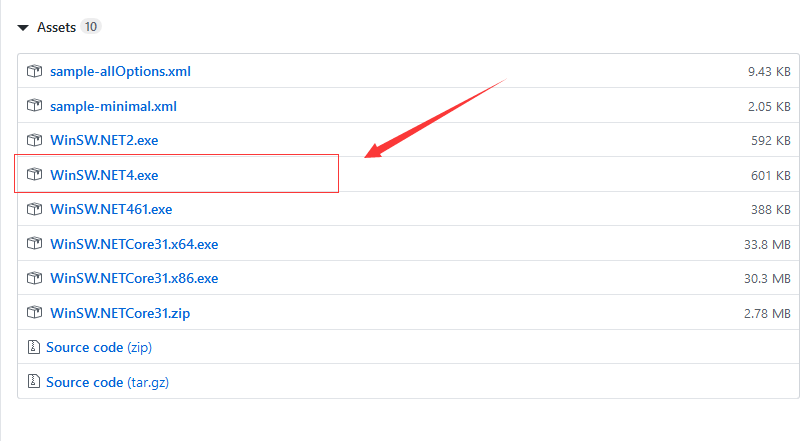
将下载好的WinSW.NET4.exe放到nginx的根目录下面,为了方便可以重命名为:mynginx.exe。如下图:
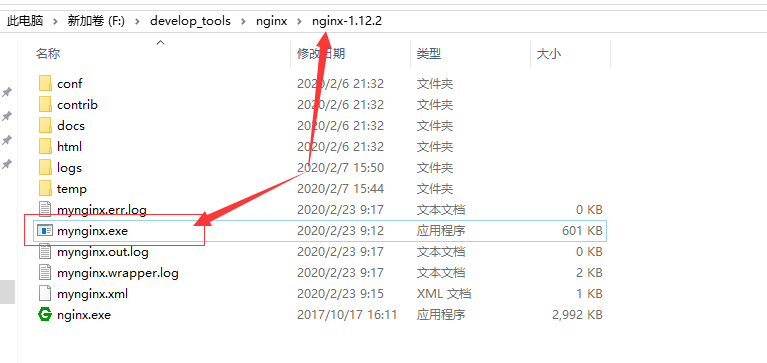
- 在nginx的根目录下新建和上面同名的xml文件,即mynginx.xml,xml中的内容为:
<service>
<id>nginx</id>
<name>nginx</name>
<description>nginx</description>
<logpath>F:develop_toolsnginxnginx-1.12.2</logpath>
<logmode>roll</logmode>
<depend></depend>
<executable>F:develop_toolsnginxnginx-1.12.2nginx.exe</executable>
<stopexecutable>F:develop_toolsnginxnginx-1.12.2nginx.exe -s stop</stopexecutable>
</service>
注意根据自己电脑的nginx路径进行修改其中的路径值。
- 使用管理员权限打开CMD窗口,cd到nginx的根目录下,在CMD中执行:
mynginx.exe install
此时nginx服务便安装成功,接下来需要打开nginx服务。
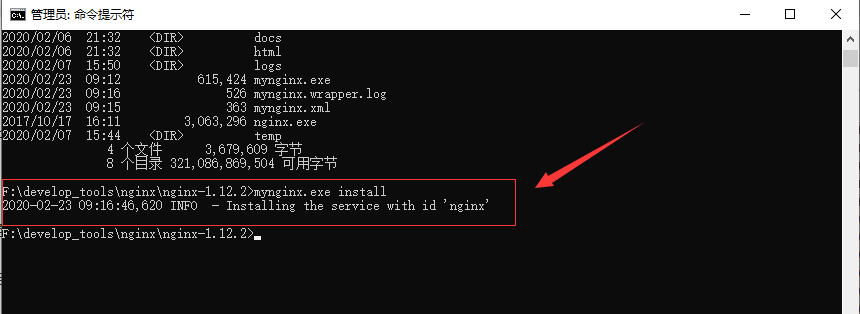
- 打开nginx服务
打开任务管理器,在服务中找到nginx,右键开始,即可打开nginx服务
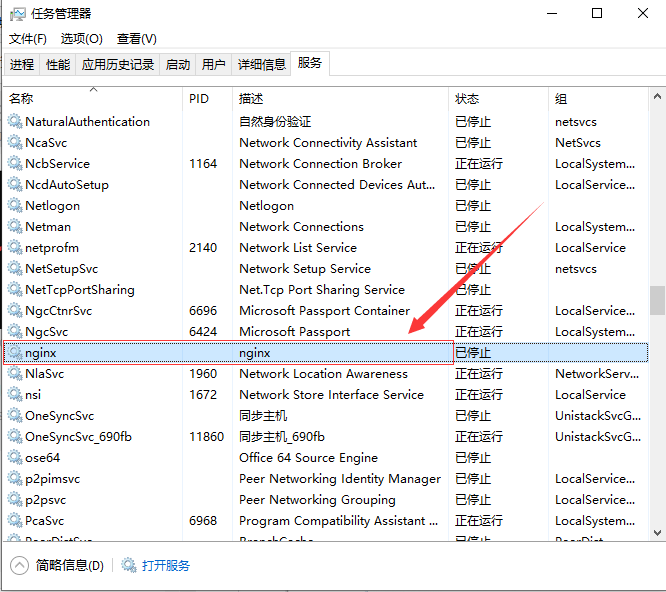
如果在任务管理器中找不到nginx服务,不要着急,我们可以在电脑的服务中找到nginx,在此打开nginx,之后任务管理器的服务中便可以出现nginx,即如下:
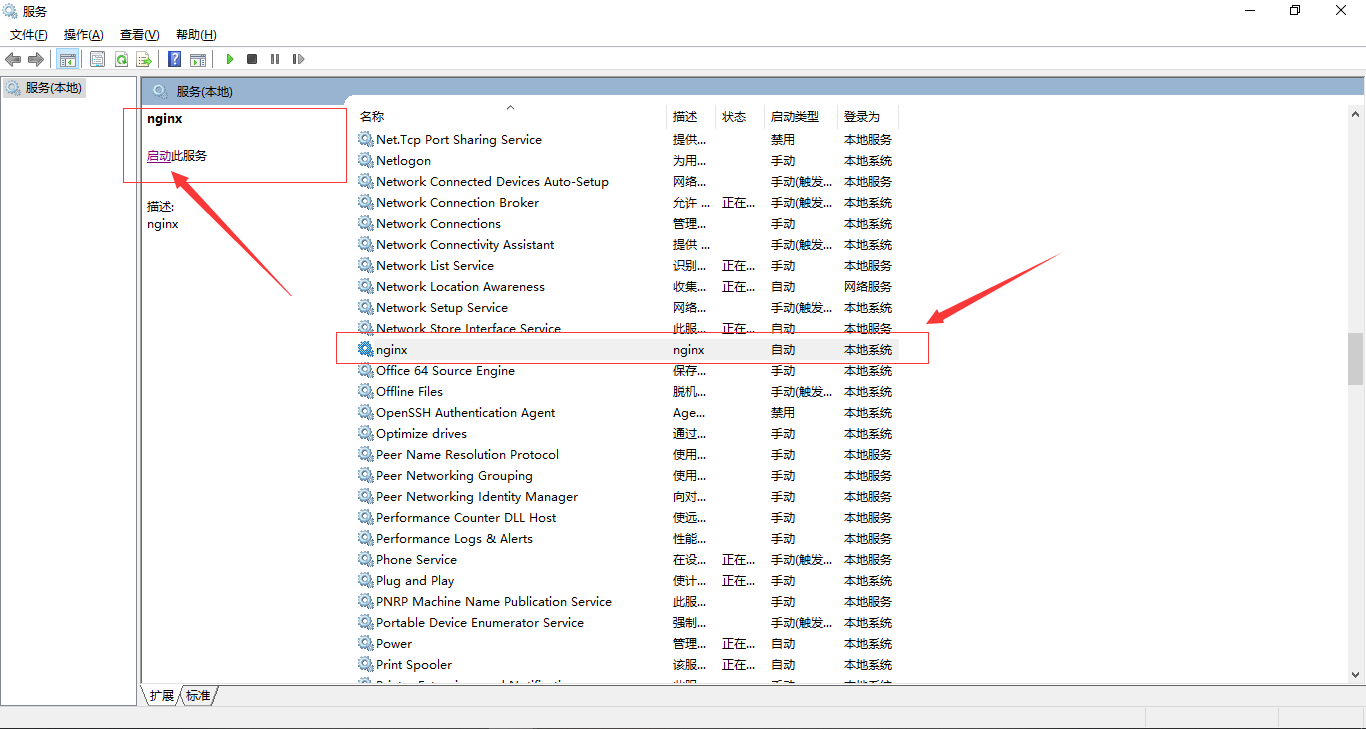
最后
以上就是土豪芝麻最近收集整理的关于nginx配置,使用,注册服务nginx配置,使用与注册服务的全部内容,更多相关nginx配置内容请搜索靠谱客的其他文章。
本图文内容来源于网友提供,作为学习参考使用,或来自网络收集整理,版权属于原作者所有。








发表评论 取消回复